Ad oggi Google Chrome è certamente uno dei browser più utilizzati e spesso può capitare di dover bloccare temporaneamente o definitivamente l’accesso ad alcuni siti internet, oggi vi spieghiamo come fare sfruttando una semplice estensione realizzata appositamente per Google Chrome, stiamo parlando di TinyFilter.
TinyFilter è un simpatico componente aggiuntivo sviluppato per Google Chrome checonsente di limitare l’accesso a qualsiasi tipologia di sito Internet, social network o Web App, il tutto in pochi secondi e nella massima semplicità. Ciò che caratterizza principalmente questa soluzione è certamente il fatto di non dover installare un nuovo applicativo ma solamente un’estensione e questo, come potete facilmente immaginare, non comporterà alcun rallentamento al vostro PC.
Iniziamo subito a vedere come applicare TinyFilter al vostro Google Chrome. Per prima cosa collegati al Chrome Web Store ed installare l’estensione TinyFilter nel tuo browser cliccando semplicemente sul pulsante AGGIUNGI che si trova nell’angolo in alto a destra della schermata che si apre e nuovamente sul pulsante Aggiungi presente nella piccola finestra che si apre.
Installata l’estensione il gioco è fatto, vediamo subito come poter sfruttare al meglio TinyFilter per bloccare l’accesso ad alcuni siti internet. Per prima cosa, proprio come nell’immagine qui sotto cliccate sull’icona di TinyFilter presente nella barra degli strumenti di Google Chrome. Cliccate ora sulla voce Block this site dal menu che si apre e confermate la scelta cliccando sul pulsante OK.
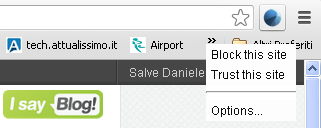
Terminata la procedura, qualora tentiate di accedere nuovamente a quel sito apparirà la scritta: This page is unavailable due to policy restrictions. Per ripristinare l’accesso al sito non dovrete far altro che accedere alle impostazioni di TinyFilter cliccando sull’icona e selezionando la voce Options dal menu, nella nuova scheda che si apre espandere il pannello Blocked sites e cliccare sull’icona [x] collocata accanto all’indirizzo del sito da abilitare nuovamente.
Esiste tuttavia un’altra funzione che consente di dormire sonni tranquilli andando a proteggere con password il pannello delle impostazioni di TinyFilter, per far ciò non devi far altro che mettere una spunta nella voce Enable Password Protection e clicca sul pulsante Set Password. Non ti rimane che impostare la password a te preferita al fine di impedire l’accesso al pannello di controllo di TinyFilter, cliccare su Ok e concludere il tutto salvando le modifiche apportate.
